Qu'est-ce que « ALERTE VIRUS DE MICROSOFT »?
Cet article va vous aider à supprimer la ALERTE VIRUS DE MICROSOFT arnaque du navigateur et du système affecté. Suivez les instructions du support technique d'enlèvement d'escroquerie donnés à la fin de l'article.
“ALERTE VIRUS DE MICROSOFT” est un pop-up qui affiche virus faux messages d'alerte afin de vous tromper en appelant un numéro de support technique faux de l'aide. Pour paraître plus légitime le message de la société Microsoft usurpe l'identité. Cependant, le pop-up “ALERTE VIRUS DE MICROSOFT” n'a pas de lien réel avec l'équipe de support Microsoft. Il est une arnaque qui essaie de vous faire croire que votre PC est compromise par un virus. L'escroquerie peut se transformer en un virus si vous ne réalisez pas que ce soit un faux message et appeler le numéro 1-844-808-7462.

Menace Résumé
| Nom | ALERTE VIRUS DE MICROSOFT |
| Type | Tech Scam Support |
| Numéros de téléphone associés | 1-844-808-7462 1-888-351-0479 1-866-823-9222 1-844-813-1513 1-866-417-9111 1-844-507-3556 1-888-760-7614 1-855-978-2318 |
| Temps de retrait | Environ 15 procès-verbal |
| Outil de suppression |
Voir si votre système a été affecté par des logiciels malveillants
Télécharger
Malware Removal Tool
|
ALERTE VIRUS DE MICROSOFT – Propager
L'alerte de faux virus ALERTE VIRUS DE MICROSOFT peut se produire sur votre ordinateur à l'aide de diverses techniques de distribution utilisés par les truands. Dans la plupart des cas enregistrés il apparaît pendant que vous surfez sur le net. Il peut être injecté dans le code de différents sites d'origine inconnue. Les liens vers ces pages peuvent se propager par des campagnes de publicité malveillante, services de messagerie instantanée, ou site web réoriente. Une seule visite d'une page Web compromis peut déclencher la mauvaise escroquerie pop-up.
De nombreux programmes tiers peuvent fournir l'escroquerie en vous trompant dans l'installation d'un programme potentiellement indésirable sur votre PC. De tels programmes sont livrés avec d'autres logiciels freeware et soi-disant utile. Les programmes d'installation de ces logiciels, cependant, ont souvent des composants supplémentaires que le premier ne sont pas divulgués correctement et le second sont mis à installer par défaut. Pour éviter l'installation d'un contenu supplémentaire sur votre PC assurez-vous de toujours trouver et choisir les options de configuration avancée ou personnalisée dans la configuration.
Faux “ALERTE VIRUS DE MICROSOFT” – Détails
“ALERTE VIRUS DE MICROSOFT” se fait passer pour une notification Microsoft légitime. Cependant, il est une escroquerie de support technique qui ne sont pas liés à l'entreprise, mais à des sites Web compromis par des criminels. Même si, ils prétendent être des techniciens certifiés leur seul but est de vous faire sentir préoccupés par la sécurité de votre système et appeler le numéro fourni (“1-844-808-7462“).
Est-ce que Microsoft Envoyer Avertissements Virus?
Ci-dessous vous pouvez lire une déclaration officielle publiée par support Microsoft en ce qui concerne les escroqueries de support technique faux qui utilisent le nom de la société:
Microsoft n'envoie pas messages électroniques non sollicités ou faire des appels téléphoniques non sollicités à demander des informations personnelles ou financières ou réparer votre ordinateur.
Alors maintenant, vous êtes probablement sûr que votre ordinateur ne soit pas bloqué ni est la clé d'enregistrement à votre Windows comme le pop-up d'avertissement de faux virus “ALERTE VIRUS DE MICROSOFT” réclamations:
ALERTE VIRUS DE MICROSOFT
Cet ordinateur est BLOQUÉE
Ne pas éteindre votre ordinateur et redémarrez votre ordinateur
La clé d'enregistrement de votre ordinateur est Bloqué.
Pourquoi nous avons bloqué votre ordinateur?
Votre clé d'enregistrement de l'ordinateur est illégal.
Votre ordinateur utilise un logiciel piraté.
Votre ordinateur est le virus envoie sur Internet.
Votre ordinateur est piraté ou utilisé de l'emplacement non défini.
Nous bloquons cet ordinateur pour votre sécurité.
Contactez Microsoft service d'assistance téléphonique pour réactiver votre ordinateur.Texte présenté dans le site Web malveillant:
Votre ordinateur est bloqué en permanence.
Sécurité du système d'alerte
Vos informations (par exemple, les mots de passe, messages et cartes de crédit) sont été extraites de votre appareil. appelez Microsoft
à - pour protéger vos fichiers et l'identité d'une mauvaise utilisation, S'il vous plaît ne pas essayer de fermer cette page ou votre appareil sera désactivé pour
protéger vos données.
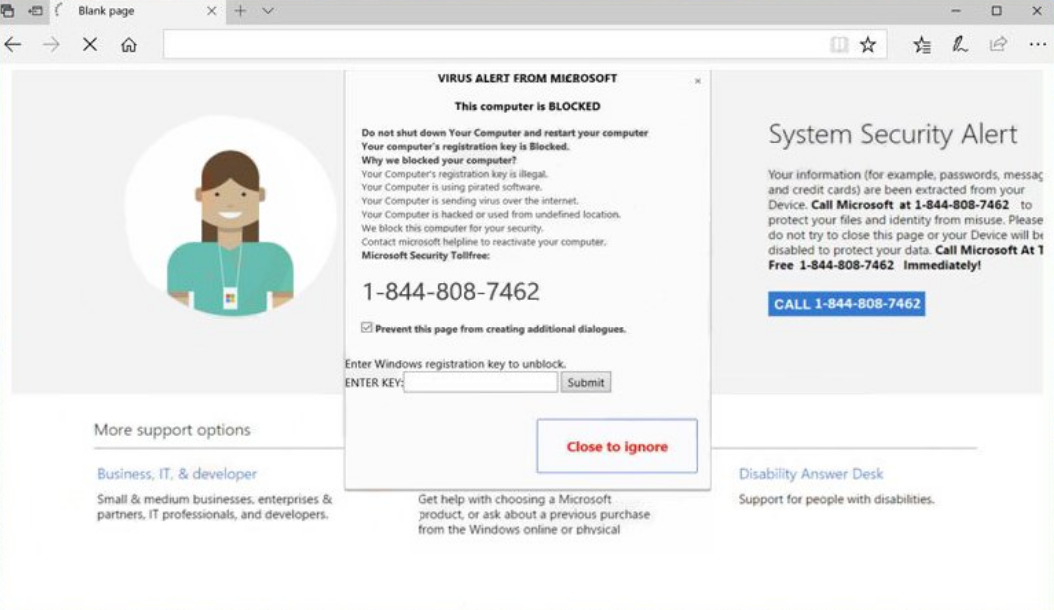
En fait, les cybercriminels essaient de vous faire peur en leur donnant un appel car il est un moyen potentiel de générer des revenus. L'escroquerie peut se transformer en un virus si vous ne réalisez pas que ce soit un faux message et appeler le numéro. Une fois que vous autorisez l'accès à distance à votre ordinateur, les intenders malveillants sont capables d'installer ce logiciel malveillant qu'ils veulent.
Le faux message “ALERTE VIRUS DE MICROSOFT” est très identique à d'autres escroqueries signalées par notre équipe. Ces escroqueries messages ont été déchaînait depuis plusieurs années à partir de maintenant. Juste pour en nommer quelques-uns – "Votre ordinateur Windows a été bloqué" , "Système de sécurité Microsoft Alert" , "VOTRE ORDINATEUR A ÉTÉ BLOQUÉE". Tous sont conçus pour vous faire peur que quelque chose ne va pas avec votre système si vous êtes plus enclin à appeler les intenders malveillants qui sont susceptibles d'extorquer de l'argent ou vous offrir différents outils « utiles ». Méfiez-vous avec des outils tels que une fois installés sur le PC, ils peuvent servir de passerelle pour les infections sévères de logiciels malveillants ou pires criminels de l'accès à distance à accorder votre ordinateur.
L'escroquerie peut être évité par un clic sur le bouton « X ». Si cela ne fonctionne pas ouvrir le Gestionnaire des tâches et d'éliminer le processus de navigateur en proie en cliquant sur le bouton droit de la souris, puis en sélectionnant l'option Fin de tâche. Dans certains cas,, la persistance de ce problème qui se produit dans les navigateurs couramment utilisés peut être en raison d'un programme potentiellement indésirable installé sur votre PC. La plupart des programmes potentiellement indésirables sont conçus pour pousser beaucoup d'annonces en ligne dans les navigateurs des utilisateurs infectés. Les annonces peuvent être extrêmement intrusif et viennent dans différentes formes et types - bannières, pop-ups, pop-under, images, etc. Malheureusement, visiter quelques annonces peuvent avoir pour un autre logiciel malveillant sur le PC. Voilà pourquoi il est bon de scanner votre système avec un outil anti-spyware avancé et assurez-vous que votre PC est sûr.
Pour résumer, nous vous conseillons vivement d'ignorer la “ALERTE VIRUS DE MICROSOFT” pop-up et ne jamais appeler le numéro de téléphone.
Comment faire pour supprimer ALERTE VIRUS DE MICROSOFT Fausse Alerte Virus
Ci-dessous sont répertoriés toutes les étapes qui vous aideront à supprimer “ALERTE VIRUS DE MICROSOFT” réorienter complètement d'un Chrome affecté, Mozilla, Explorateur, ou Safari. Le guide comprend des étapes qui révèlent comment supprimer le programme méchant de votre système Windows et. Vous pouvez choisir de suivre un manuel ou une suppression automatique. Une fois que vous avez terminé la suppression manuelle des restes peuvent rester sur le système de sorte que vous devez vérifier si votre PC est sûr ou non. Avec un balayage d'un outil anti-malware avancée, vous serez en mesure de localiser tous les fichiers nuisibles et de les supprimer complètement du PC.
- Fenêtres
- Mac OS X
- Google Chrome
- Mozilla Firefox
- Microsoft bord
- Safari
- Internet Explorer
- Arrêter les pop-ups push
Comment supprimer VIRUS ALERT FROM MICROSOFT de Windows.
Étape 1: Scan for ALERTE VIRUS DE MICROSOFT avec SpyHunter Anti-Malware outil



Étape 2: Démarrez votre PC en mode sans échec





Étape 3: Désinstallez ALERTE VIRUS DE MICROSOFT et logiciels associés de Windows
Voici une méthode en quelques étapes simples qui devraient pouvoir désinstaller la plupart des programmes. Peu importe si vous utilisez Windows 10, 8, 7, Vista ou XP, ces mesures seront faire le travail. Faire glisser le programme ou de son dossier à la corbeille peut être un très mauvaise décision. Si vous faites cela, des morceaux du programme sont laissés, et qui peut conduire à un travail instable de votre PC, erreurs avec les associations de types de fichiers et d'autres activités désagréables. La bonne façon d'obtenir un programme sur votre ordinateur est de le désinstaller. Pour ce faire,:


 Suivez les instructions ci-dessus et vous désinstaller avec succès la plupart des programmes.
Suivez les instructions ci-dessus et vous désinstaller avec succès la plupart des programmes.
Étape 4: Nettoyer tous les registres, Created by VIRUS ALERT FROM MICROSOFT on Your PC.
Les registres généralement ciblés des machines Windows sont les suivantes:
- HKEY_LOCAL_MACHINE Software Microsoft Windows CurrentVersion Run
- HKEY_CURRENT_USER Software Microsoft Windows CurrentVersion Run
- HKEY_LOCAL_MACHINE Software Microsoft Windows CurrentVersion RunOnce
- HKEY_CURRENT_USER Software Microsoft Windows CurrentVersion RunOnce
Vous pouvez y accéder en ouvrant l'éditeur de Registre Windows et la suppression de toutes les valeurs, créé par ALERTE VIRUS DE MICROSOFT il. Cela peut se produire en suivant les étapes ci-dessous:


 Pointe: Pour trouver une valeur créée virus, vous pouvez faire un clic droit dessus et cliquez "Modifier" pour voir quel fichier il est configuré pour exécuter. Si cela est l'emplacement du fichier de virus, supprimer la valeur.
Pointe: Pour trouver une valeur créée virus, vous pouvez faire un clic droit dessus et cliquez "Modifier" pour voir quel fichier il est configuré pour exécuter. Si cela est l'emplacement du fichier de virus, supprimer la valeur.
Guide de suppression de vidéo pour ALERTE VIRUS DE MICROSOFT (Fenêtres).
Supprimer VIRUS ALERT FROM MICROSOFT à partir de Mac OS X.
Étape 1: Désinstallez ALERTE VIRUS DE MICROSOFT et supprimer des fichiers et des objets connexes





Votre Mac vous affichera une liste des éléments qui démarrent automatiquement lorsque vous vous connectez. Recherchez les applications suspectes identiques ou similaires à ALERT VIRUS DE MICROSOFT. Vérifiez l'application que vous voulez arrêter de courir automatiquement puis sélectionnez sur le Moins ("-") icône pour cacher.
- Aller à Chercheur.
- Dans la barre de recherche tapez le nom de l'application que vous souhaitez supprimer.
- Au-dessus de la barre de recherche changer les deux menus déroulants à "Fichiers système" et "Sont inclus" de sorte que vous pouvez voir tous les fichiers associés à l'application que vous souhaitez supprimer. Gardez à l'esprit que certains des fichiers ne peuvent pas être liés à l'application de manière très attention quels fichiers vous supprimez.
- Si tous les fichiers sont liés, tenir la ⌘ + A boutons pour les sélectionner, puis les conduire à "Poubelle".
Si vous ne pouvez pas supprimer ALERTE VIRUS DE MICROSOFT via Étape 1 au dessus:
Si vous ne trouvez pas les fichiers de virus et des objets dans vos applications ou d'autres endroits que nous avons indiqués ci-dessus, vous pouvez rechercher manuellement pour eux dans les bibliothèques de votre Mac. Mais avant de faire cela, s'il vous plaît lire l'avertissement ci-dessous:



Vous pouvez répéter la même procédure avec les autres Bibliothèque répertoires:
→ ~ / Library / LaunchAgents
/Bibliothèque / LaunchDaemons
Pointe: ~ est-il sur le but, car elle conduit à plus LaunchAgents.
Étape 2: Recherchez et supprimez les fichiers VIRUS ALERT FROM MICROSOFT de votre Mac
Lorsque vous faites face à des problèmes sur votre Mac en raison de scripts et de programmes indésirables tels que ALERTE VIRUS DE MICROSOFT, la méthode recommandée pour éliminer la menace est à l'aide d'un programme anti-malware. SpyHunter pour Mac propose des fonctionnalités de sécurité avancées ainsi que d'autres modules qui amélioreront la sécurité de votre Mac et le protégeront à l'avenir.
Guide de suppression de vidéo pour ALERTE VIRUS DE MICROSOFT (Mac)
Supprimer VIRUS ALERT FROM MICROSOFT de Google Chrome.
Étape 1: Démarrez Google Chrome et ouvrez le menu déroulant

Étape 2: Déplacez le curseur sur "Outils" et puis dans le menu étendu choisir "Extensions"

Étape 3: De l'ouverture "Extensions" Menu localiser l'extension indésirable et cliquez sur son "Supprimer" bouton.

Étape 4: Une fois l'extension retirée, redémarrer Google Chrome en la fermant du rouge "X" bouton dans le coin supérieur droit et commencer à nouveau.
Supprimer VIRUS ALERT FROM MICROSOFT à partir de Mozilla Firefox.
Étape 1: Lancer Mozilla Firefox. Ouvrez la fenêtre de menu:

Étape 2: Sélectionnez le "Add-ons" icône dans le menu.

Étape 3: Sélectionnez l'extension indésirable et cliquez sur "Supprimer"

Étape 4: Une fois l'extension retirée, redémarrer Mozilla Firefox par fermeture du rouge "X" bouton dans le coin supérieur droit et commencer à nouveau.
Désinstallez VIRUS ALERT FROM MICROSOFT à partir de Microsoft Edge.
Étape 1: Démarrer le navigateur Edge.
Étape 2: Ouvrez le menu déroulant en cliquant sur l'icône en haut à droite.

Étape 3: Dans le menu de liste déroulante, sélectionnez "Extensions".

Étape 4: Choisissez l'extension suspecte que vous souhaitez supprimer, puis cliquez sur l'icône d'engrenage.

Étape 5: Supprimez l'extension malveillante en faisant défiler vers le bas puis en cliquant sur Désinstaller.

Supprimer VIRUS ALERT FROM MICROSOFT de Safari
Étape 1: Démarrez l'application Safari.
Étape 2: Après avoir plané le curseur de la souris vers le haut de l'écran, cliquez sur le texte Safari pour ouvrir son menu déroulant.
Étape 3: Dans le menu, cliquer sur "Préférences".

Étape 4: Après cela, Sélectionnez l'onglet Extensions.

Étape 5: Cliquez une fois sur l'extension que vous souhaitez supprimer.
Étape 6: Cliquez sur 'Désinstaller'.

Une fenêtre pop-up apparaîtra vous demandant de confirmer désinstaller l'extension. Sélectionner «Désinstaller» encore, et ALERTE VIRUS DE MICROSOFT sera supprimé.
Éliminer ALERTE VIRUS DE MICROSOFT à partir d'Internet Explorer.
Étape 1: Démarrez Internet Explorer.
Étape 2: Cliquez sur l'icône d'engrenage intitulée « Outils » pour ouvrir le menu déroulant et sélectionnez « Gérer les modules complémentaires »

Étape 3: Dans la fenêtre « Gérer les modules complémentaires ».

Étape 4: Sélectionnez l'extension que vous souhaitez supprimer, puis cliquez sur « Désactiver ». Une fenêtre pop-up apparaîtra pour vous informer que vous êtes sur le point de désactiver l'extension sélectionnée, et quelques autres add-ons peuvent être désactivées et. Laissez toutes les cases cochées, et cliquez sur 'Désactiver'.

Étape 5: Après l'extension indésirable a été supprimé, redémarrez Internet Explorer en le fermant à partir du bouton rouge 'X' situé dans le coin supérieur droit et redémarrez-le.
Supprimez les notifications push de vos navigateurs
Désactiver les notifications push de Google Chrome
Pour désactiver les notifications push du navigateur Google Chrome, s'il vous plaît suivez les étapes ci-dessous:
Étape 1: Aller à Paramètres dans Chrome.

Étape 2: Dans les paramètres, sélectionnez «Réglages avancés":

Étape 3: Cliquez sur "Paramètres de contenu":

Étape 4: Ouvert "notifications":

Étape 5: Cliquez sur les trois points et choisissez Bloquer, Modifier ou supprimer des options:

Supprimer les notifications push sur Firefox
Étape 1: Accédez aux options de Firefox.

Étape 2: Aller aux paramètres", saisissez "notifications" dans la barre de recherche et cliquez sur "Paramètres":

Étape 3: Cliquez sur "Supprimer" sur n'importe quel site pour lequel vous souhaitez que les notifications disparaissent et cliquez sur "Enregistrer les modifications"

Arrêter les notifications push sur Opera
Étape 1: À l'opéra, presse ALT + P pour aller dans les paramètres.

Étape 2: Dans la recherche de paramètres, tapez "Contenu" pour accéder aux paramètres de contenu.

Étape 3: Notifications ouvertes:

Étape 4: Faites la même chose que vous avez fait avec Google Chrome (expliqué ci-dessous):

Éliminez les notifications push sur Safari
Étape 1: Ouvrez les préférences Safari.

Étape 2: Choisissez le domaine à partir duquel vous souhaitez que les pop-ups push disparaissent et passez à "Refuser" de "Permettre".
VIRUS ALERT FROM MICROSOFT-FAQ
What Is VIRUS ALERT FROM MICROSOFT?
La menace ALERTE VIRUS DE MICROSOFT est un logiciel de publicité ou navigateur virus de redirection.
Cela peut ralentir considérablement votre ordinateur et afficher des publicités. L'idée principale est que vos informations soient probablement volées ou que davantage d'annonces apparaissent sur votre appareil.
Les créateurs de ces applications indésirables travaillent avec des systèmes de paiement au clic pour amener votre ordinateur à visiter des sites Web risqués ou différents types de sites Web susceptibles de générer des fonds.. C'est pourquoi ils ne se soucient même pas des types de sites Web qui apparaissent sur les annonces.. Cela rend leurs logiciels indésirables indirectement risqués pour votre système d'exploitation.
What Are the Symptoms of VIRUS ALERT FROM MICROSOFT?
Il y a plusieurs symptômes à rechercher lorsque cette menace particulière et les applications indésirables en général sont actives:
Symptôme #1: Votre ordinateur peut devenir lent et avoir des performances médiocres en général.
Symptôme #2: Vous avez des barres d'outils, des modules complémentaires ou des extensions sur vos navigateurs Web que vous ne vous souvenez pas avoir ajoutés.
Symptôme #3: Vous voyez tous les types d'annonces, comme les résultats de recherche financés par la publicité, pop-ups et redirections pour apparaître au hasard.
Symptôme #4: Vous voyez les applications installées sur votre Mac s'exécuter automatiquement et vous ne vous souvenez pas de les avoir installées.
Symptôme #5: Vous voyez des processus suspects en cours d'exécution dans votre gestionnaire de tâches.
Si vous voyez un ou plusieurs de ces symptômes, alors les experts en sécurité vous recommandent de vérifier la présence de virus sur votre ordinateur.
Quels types de programmes indésirables existe-t-il?
Selon la plupart des chercheurs en malwares et experts en cybersécurité, les menaces qui peuvent actuellement affecter votre appareil peuvent être logiciel antivirus malveillant, adware, les pirates de navigateur, cliqueurs, faux optimiseurs et toutes formes de PUP.
Que faire si j'ai un "virus" comme ALERTE VIRUS DE MICROSOFT?
Avec quelques actions simples. Tout d'abord, il est impératif que vous suiviez ces étapes:
Étape 1: Trouvez un ordinateur sûr et connectez-le à un autre réseau, pas celui dans lequel votre Mac a été infecté.
Étape 2: Changer tous vos mots de passe, à partir de vos mots de passe de messagerie.
Étape 3: Activer authentification à deux facteurs pour la protection de vos comptes importants.
Étape 4: Appelez votre banque au modifier les détails de votre carte de crédit (code secret, etc) si vous avez enregistré votre carte de crédit pour faire des achats en ligne ou avez effectué des activités en ligne avec votre carte.
Étape 5: Assurez-vous de appelez votre FAI (Fournisseur Internet ou opérateur) et demandez-leur de changer votre adresse IP.
Étape 6: Change ton Mot de passe WiFi.
Étape 7: (En option): Assurez-vous de rechercher les virus sur tous les appareils connectés à votre réseau et répétez ces étapes pour eux s'ils sont affectés.
Étape 8: Installer un anti-malware logiciel avec protection en temps réel sur chaque appareil que vous possédez.
Étape 9: Essayez de ne pas télécharger de logiciels à partir de sites dont vous ne savez rien et restez à l'écart sites Web à faible réputation en général.
Si vous suivez ces recommandations, votre réseau et tous les appareils deviendront beaucoup plus sécurisés contre les menaces ou les logiciels invasifs et seront également exempts de virus et protégés à l'avenir.
How Does VIRUS ALERT FROM MICROSOFT Work?
Une fois installé, VIRUS ALERT FROM MICROSOFT can collecter des données en utilisant traqueurs. Ces données concernent vos habitudes de navigation sur le Web, tels que les sites Web que vous visitez et les termes de recherche que vous utilisez. Elles sont ensuite utilisées pour vous cibler avec des publicités ou pour vendre vos informations à des tiers..
VIRUS ALERT FROM MICROSOFT can also télécharger d'autres logiciels malveillants sur votre ordinateur, tels que les virus et les logiciels espions, qui peut être utilisé pour voler vos informations personnelles et diffuser des publicités à risque, qui peut rediriger vers des sites de virus ou des escroqueries.
Is VIRUS ALERT FROM MICROSOFT Malware?
La vérité est que les PUP (adware, les pirates de navigateur) ne sont pas des virus, mais peut être tout aussi dangereux car ils peuvent vous montrer et vous rediriger vers des sites Web malveillants et des pages frauduleuses.
De nombreux experts en sécurité classent les programmes potentiellement indésirables comme des logiciels malveillants. Cela est dû aux effets indésirables que les PUP peuvent causer, telles que l'affichage de publicités intrusives et la collecte de données utilisateur à l'insu de l'utilisateur ou sans son consentement.
À propos de l'ALERTE VIRUS DE MICROSOFT Research
Le contenu que nous publions sur SensorsTechForum.com, ce guide de suppression de VIRUS ALERT FROM MICROSOFT est inclus, est le résultat de recherches approfondies, le travail acharné et le dévouement de notre équipe pour vous aider à éliminer les, problème lié aux logiciels publicitaires, et restaurez votre navigateur et votre système informatique.
Comment avons-nous mené la recherche sur ALERTE VIRUS DE MICROSOFT?
Veuillez noter que notre recherche est basée sur une enquête indépendante. Nous sommes en contact avec des chercheurs indépendants en sécurité, grâce auquel nous recevons des mises à jour quotidiennes sur les derniers malwares, adware, et définitions des pirates de navigateur.
En outre, the research behind the VIRUS ALERT FROM MICROSOFT threat is backed with VirusTotal.
Pour mieux comprendre cette menace en ligne, veuillez vous référer aux articles suivants qui fournissent des détails bien informés.















Ceci est un système d'escroquerie commun depuis peut-être plus 5 il y a des années, mais ils utilisent encore cette astuce jusqu'à maintenant. Je viens de lire quelques plaintes déposées il y a quelques mois sur ce support technique escroquerie. Méfiez-vous de ces arnaqueurs, gens!